Jak korzystać z rozszerzenia Todoist Chrome

Todoist to jedna z najlepszych aplikacji do użytku firmowego lub osobistego. Niektórzy nowi użytkownicy mogą nie wiedzieć, jak używać rozszerzenia Todoist Chrome na swoich komputerach. To rozszerzenie pomaga śledzić Twoje osobiste i zawodowe projekty, współpracować w pracy, śledzić zadania dzieci, tworzyć listy i wiele więcej. Korzystanie z Todoist Chrome jest dość proste, zwłaszcza jeśli wiesz, jak zacząć. Jeśli więc pobrałeś aplikację Todoist lub chcesz, to jest to najlepszy przewodnik przed rozpoczęciem.
Mówiąc najprościej, Todoist to oprogramowanie do zarządzania zadaniami i aplikacja z listą rzeczy do zrobienia dla małych firm, profesjonalistów i osób prywatnych. Każdy użytkownik Todoist ma kontrolę nad swoją produktywnością, korzystając z funkcji takich jak etykiety, sortowanie pracy, etapy, planowanie i filtry. Todoist jest dostępny i integrowalny na wszystkich urządzeniach, takich jak urządzenia mobilne, Internet, komputery i platformy pocztowe, takie jak Gmail. Możesz także zintegrować go z Dropbox, Zapier, kalendarzami Google i wieloma innymi. Co najważniejsze, jest dostępny jako rozszerzenie przeglądarki internetowej dla Chrome, Safari, Opera, Edge i Firefox . W tym poście nauczymy się, jak korzystać z Todoist dla Chrome .
Jak korzystać z rozszerzenia Todoist Chrome
Aby zoptymalizować i zintegrować przepływ pracy między Todoist i Chrome, musisz użyć rozszerzenia Todoist w Google Chrome. Możesz używać Todoist za darmo, biznesowo lub pro – wszystko zależy od Twoich potrzeb i wielkości Twojego przedsiębiorstwa. Oto sposoby korzystania z rozszerzenia Todoist w przeglądarce Chrome:
- Wyświetl swoją listę zadań
- Dodaj witrynę jako zadanie
- Użyj szybkiego dodawania, aby dodać zadania
- Używaj skrótów klawiaturowych komputera
- Ustaw termin na Dzisiaj
Zakładamy, że pobrałeś i zainstalowałeś Todoist dla Chrome ze sklepu internetowego Chrome.
1] Wyświetl listę zadań
Aby wyświetlić listę zadań, kliknij ikonę Todoist w prawym górnym rogu paska rozszerzeń przeglądarki Chrome . Pojawi się zbliżony widok twoich zadań. Możesz uzyskać dostęp do innych funkcji rozszerzeń bez opuszczania bieżącej strony internetowej. Rozszerzenie Todoist do przeglądarki Chrome przechowuje Twoje ukończone projekty, dzięki czemu możesz je łatwo wyszukiwać, znajdować i przeglądać. Możesz usunąć te zadania z listy aktywnych zadań.
2] Dodaj witrynę jako zadanie
Stronę internetową można dodać na dwa sposoby – Klikając prawym przyciskiem myszy lub korzystając z funkcji Szybkie dodawanie . Dodanie strony internetowej do zadań to szybki sposób na nazwanie zadania, jeśli pracujesz nad określonymi stronami internetowymi lub witryną internetową klienta. Oto jak:
Aby dodać witrynę internetową jako zadanie, klikając prawym przyciskiem myszy, wykonaj następujące czynności:
- Przejdź do witryny, którą chcesz dodać jako zadanie.
- Tutaj możesz kliknąć prawym przyciskiem myszy dowolną część strony iz listy wybrać Dodaj do Todoist .
- Alternatywnie możesz zaznaczyć poszczególne teksty na stronie internetowej, kliknąć je prawym przyciskiem myszy iz listy opcji wybrać Dodaj do Todoist . Wybrane słowa będą nazwą tytułu zadania na listach Todoist .
Aby dodać witrynę internetową jako zadanie za pomocą funkcji Szybkie dodawanie, wykonaj następujące czynności:
- W prawym górnym rogu wybierz ikonę Todoist na pasku rozszerzeń Chrome.
- Wybierz ikonę + znajdującą się na górnym pasku, aby uruchomić Szybkie dodawanie.
- U dołu strony kliknij opcję Dodaj witrynę internetową jako zadanie i wpisz adres URL witryny jako nazwę zadania.
- Zapisz zadanie, klikając Dodaj zadanie .
3] Użyj szybkiego dodawania, aby dodać zadania

Funkcja szybkiego dodawania Todoist pozwala użytkownikom dodawać więcej informacji do swoich zadań. Możesz dodać etykietę, termin, zadanie do określonego projektu, ustawić priorytet zadania i wiele więcej. Ta funkcja w inteligentny sposób rozpoznaje i podkreśla każdy szczegół oraz dodaje je do informacji o zadaniu. Oto jak używać Szybkiego dodawania w rozszerzeniu Chrome:
- Przejdź do witryny, którą chcesz dodać jako zadanie w Chrome.
- Tutaj kliknij prawym przyciskiem myszy dowolne miejsce i wybierz Dodaj do Todoist z listy opcji.
- Możesz zaznaczyć dowolny tekst na stronie internetowej, kliknąć go prawym przyciskiem myszy i kliknąć Dodaj do Todoist .
- W wyskakującym panelu zobaczysz funkcję Szybkie dodawanie .
- Umożliwi to edycję i dodanie większej ilości informacji o zadaniu, takich jak dodanie terminów, poziomu priorytetu, komentarzy, dodanie zadania do projektu itp.
- Jeśli jesteś zadowolony ze swoich zmian, kliknij Dodaj zadanie , aby je zapisać.
4] Użyj skrótów klawiaturowych komputera
Używanie skrótów klawiaturowych to najlepszy i najszybszy sposób wykonywania zadań w rozszerzeniu Chrome Todoist. Rozszerzenie Todoist umożliwia użytkownikom tworzenie i dostosowywanie skrótów klawiaturowych. Oto jak tworzyć i używać skrótów klawiaturowych na komputerze PC w Todoist:
- Otwórz przeglądarkę Google Chrome i kliknij pasek rozszerzeń Chrome w prawym górnym rogu.
- U dołu wyskakującego okienka kliknij Zarządzaj rozszerzeniami .
- Wybierz menu w lewym górnym rogu (trzy poziome linie) i wybierz Skróty klawiaturowe .
- Zostaną wyświetlone wszystkie Twoje rozszerzenia. Przejdź do miejsca, w którym znajduje się Todoist i ustaw dwie opcje skrótów klawiaturowych – Aktywuj rozszerzenie i Dodaj do Todoist .
- Dostosuj swoje skróty, jeśli wolisz.
5] Ustaw termin na Dzisiaj
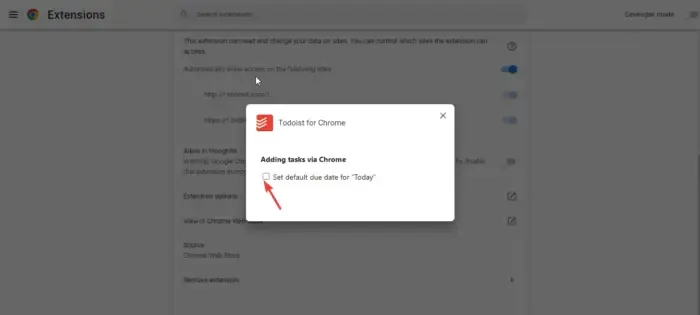
Terminy są kluczowe dla wszelkich zadań lub projektów. Wiele razy zapominamy. Todoist umożliwia użytkownikom ustawianie terminów zadań, a nawet okresowych terminów dla określonych projektów. Oto jak ustawić termin na Dzisiaj w rozszerzeniu Todoist Chrome:
- Otwórz przeglądarkę Google Chrome na swoim komputerze.
- Kliknij prawym przyciskiem myszy ikonę Todoist i kliknij opcję Zarządzaj rozszerzeniami
- Wybierz Opcje rozszerzeń z listy.
- Pojawi się nowe wyskakujące okienko. Zaznacz pole obok opcji Ustaw domyślny termin „Dzisiaj” .
Mamy nadzieję, że ten przewodnik pomógł Ci w korzystaniu z rozszerzenia Todoist Chrome.
Dlaczego ludzie używają Todoist?
Ludzie używają Todoist, ponieważ pomaga im organizować projekty i zadania w przedsiębiorstwach, domach lub na poziomie indywidualnym. To doskonałe narzędzie do współpracy, konfigurowania zadań, ustalania priorytetów, etykiet, podzadań i wielu innych. Ludzie mogą używać Todoist do zarządzania swoimi projektami, co zwiększa produktywność.
Jak mogę śledzić swoje postępy w Todoist?
Możesz śledzić swoje postępy w Todoist, przeglądając zadania, które wykonałeś codziennie lub co tydzień. Możesz także sprawdzić projekty lub zadania w kolejce lub te, które wymagają Twojego priorytetu. Todoist może pomóc Ci osiągnąć Twoje cele, wyznaczając cele i zarządzając czasem, robiąc to, co musisz zrobić. Nie zapomnisz wykonać zadania, ponieważ możesz użyć funkcji przypomnienia, aby zachować czas.



Dodaj komentarz